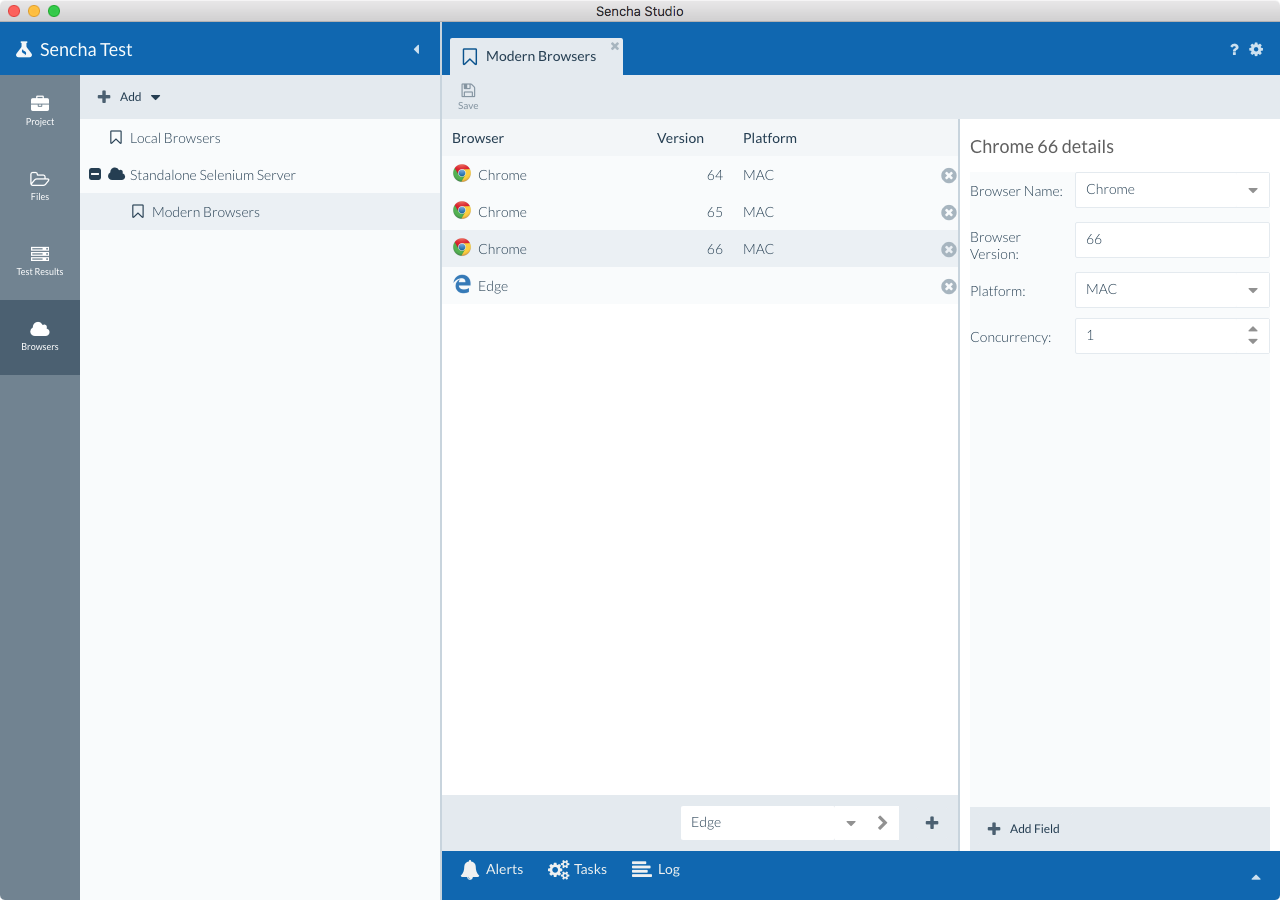许多类在使用配置对象创建(实例化)类时都有快捷名称。快捷名称被称为 alias(别名)(如果该类扩展了 Ext.Component,则为 xtype)。别名/xtype 列在适用类的类名旁边,以便快速参考。
框架类或其成员可以被指定为 private(私有的)或 protected(受保护的)。否则,该类/成员是 public(公共的)。Public、protected 和 private 是访问描述符,用于传达应该如何以及何时使用类或类成员。
公共类和类成员可供任何其他类或应用程序代码使用,并且在主要产品版本中可以被认为是稳定和持久的。公共类和成员可以通过子类安全地扩展。
受保护的类成员是稳定的 public 成员,旨在由拥有类或其子类使用。受保护的成员可以通过子类安全地扩展。
私有的类和类成员在框架内部使用,不打算供应用程序开发人员使用。私有类和成员可能随时更改或从框架中省略,恕不另行通知,并且不应在应用程序逻辑中依赖它们。
static(静态)标签。*请参阅下面的静态。下面是一个类成员示例,我们可以对其进行剖析,以展示类成员的语法(在本例中,从 Ext.button.Button 类查看的 lookupComponent 方法)。
让我们看一下成员行的每个部分
lookupComponent)( item ))Ext.Component)。对于不返回除 undefined 之外的任何内容的方法,可以省略此项,或者可以显示为以斜杠 / 分隔的多个可能值,表示返回的内容可能取决于方法调用的结果(即,如果 get 方法调用成功,方法可能返回一个 Component,如果失败,则返回 false,这将显示为 Ext.Component/Boolean)。PROTECTED - 请参阅下面的标志部分)Ext.container.Container)。如果成员源自当前类,则源类将显示为蓝色链接;如果它从祖先类或混入类继承而来,则显示为灰色。view source)item : Object)。undefined 之外的值,则“返回值”部分将注明返回的类或对象类型以及描述(示例中为 Ext.Component)Available since 3.4.0 - 示例中未显示),紧随成员描述之后Defaults to: false)API 文档使用许多标志来进一步传达类成员的功能和意图。标签可以由文本标签、缩写或图标表示。
classInstance.method1().method2().etc();false,则标记为可阻止的事件将不会触发- 表示框架类
- 单例框架类。*有关更多信息,请参阅单例标志
- 组件类型框架类(Ext JS 框架中扩展 Ext.Component 的任何类)
- 表示类、成员或指南在当前查看的版本中是新的
- 表示类型为 config 的类成员
- 表示类型为 property 的类成员
- 表示类型为 method 的类成员
- 表示类型为 event 的类成员
- 表示类型为 theme variable 的类成员
- 表示类型为 theme mixin 的类成员
- 表示类、成员或指南在当前查看的版本中是新的
在 API 文档页面上的类名正下方是一行按钮,对应于当前类拥有的成员类型。每个按钮显示按类型划分的成员计数(此计数会随着过滤器的应用而更新)。单击按钮将导航到该成员部分。将鼠标悬停在成员类型按钮上将显示该类型的所有成员的弹出菜单,以便快速导航。
与类配置选项相关的 Getter 和 Setter 方法将显示在方法部分以及 API 文档和成员类型菜单的配置部分中,紧靠它们所作用的配置下方。Getter 和 Setter 方法文档将在配置行中找到,以便于参考。
您的页面历史记录保存在本地存储中,并显示在顶部标题栏正下方(使用可用的实际空间)。默认情况下,显示的唯一搜索结果是与您当前查看的产品/版本匹配的页面。您可以通过单击历史记录栏右侧的 按钮并选择“全部”单选选项来展开显示的内容。这将显示所有产品/版本的所有最近页面历史记录。
在历史记录配置菜单中,您还将看到最近页面访问的列表。结果按“当前产品/版本”和“全部”单选选项进行过滤。单击 按钮将清除历史记录栏以及本地存储中保存的历史记录。
如果在历史记录配置菜单中选择了“全部”,则将启用“在历史记录栏中显示产品详细信息”复选框选项。选中后,每个历史页面的产品/版本将在历史记录栏中的页面名称旁边显示。将光标悬停在历史记录栏中的页面名称上也会以工具提示的形式显示产品/版本。
可以使用页面顶部的搜索字段搜索 API 文档和指南。
在 API 文档页面上,还有一个过滤器输入字段,该字段使用过滤器字符串过滤成员行。除了按字符串过滤外,您还可以按访问级别、继承和只读来过滤类成员。这是通过使用页面顶部的复选框完成的。
API 类导航树底部的复选框过滤类列表,以包含或排除私有类。
单击空的搜索字段将显示您最近的 10 次搜索,以便快速导航。
每个 API 文档页面(JavaScript 原始类型页面除外)都有一个与该类相关的元数据菜单视图。此元数据视图将具有以下一项或多项
Ext.button.Button 类具有 Ext.Button 的备用类名)。备用类名通常为了向后兼容性而维护。可运行的示例 (Fiddles) 默认在页面上展开。您可以使用代码块左上角的箭头单独折叠和展开示例代码块。您也可以使用页面右上角的切换按钮切换所有示例的折叠状态。切换所有状态将在页面加载之间记住。
类成员默认在页面上折叠。您可以使用成员行左侧的箭头图标或全局使用右上角的展开/折叠所有切换按钮来展开和折叠成员。
在较窄的屏幕或浏览器上查看文档将导致针对较小外形尺寸优化的视图。桌面和“移动”视图之间的主要区别在于
可以通过单击 API 文档页面顶部的类名来查看类源代码。可以通过单击成员行右侧的“查看源代码”链接来查看类成员的源代码。
从 http://www.seleniumhq.org/download/ 下载最新版本的 Selenium Server。
根据您的浏览器需求,从同一位置下载必要的驱动程序。每个浏览器都需要一个驱动程序。
Firefox 需要新的 Gecko 驱动程序才能支持 45 以上的浏览器版本。成功下载驱动程序后,将它们添加到系统路径,以便它们全局可用,或者将它们放在与 Selenium Server .jar 文件相同的目录中。这将确保服务器能够与浏览器通信。
如果您有现有版本的 Selenium 服务器,请确保您升级到至少 3.0 版本,因为 Gecko 驱动程序在旧版本的 Selenium Server 上存在一些已知问题。
从命令行启动带有 Chrome 驱动程序的 Selenium 服务器。
java -Dwebdriver.chrome.driver=./chromedriver -jar selenium-server-standalone.jar
默认情况下,这将在端口 4444 上启动 Selenium Server 实例。可以通过设置 -port 标志来更改端口
java -jar selenium-server-standalone-3.11.0.jar -port 5555
在针对 Selenium 服务器运行之前,通过加载 https://:4444 验证它是否正常工作。然后转到控制台并选择创建会话。目标是验证您是否可以在没有错误的情况下创建会话。如果您可以启动浏览器会话,则它已准备好接收来自 Sencha Test 的命令。
Sencha Test 允许轻松配置 Selenium 场。
导航到 Sencha Studio 中的“浏览器”选项卡。
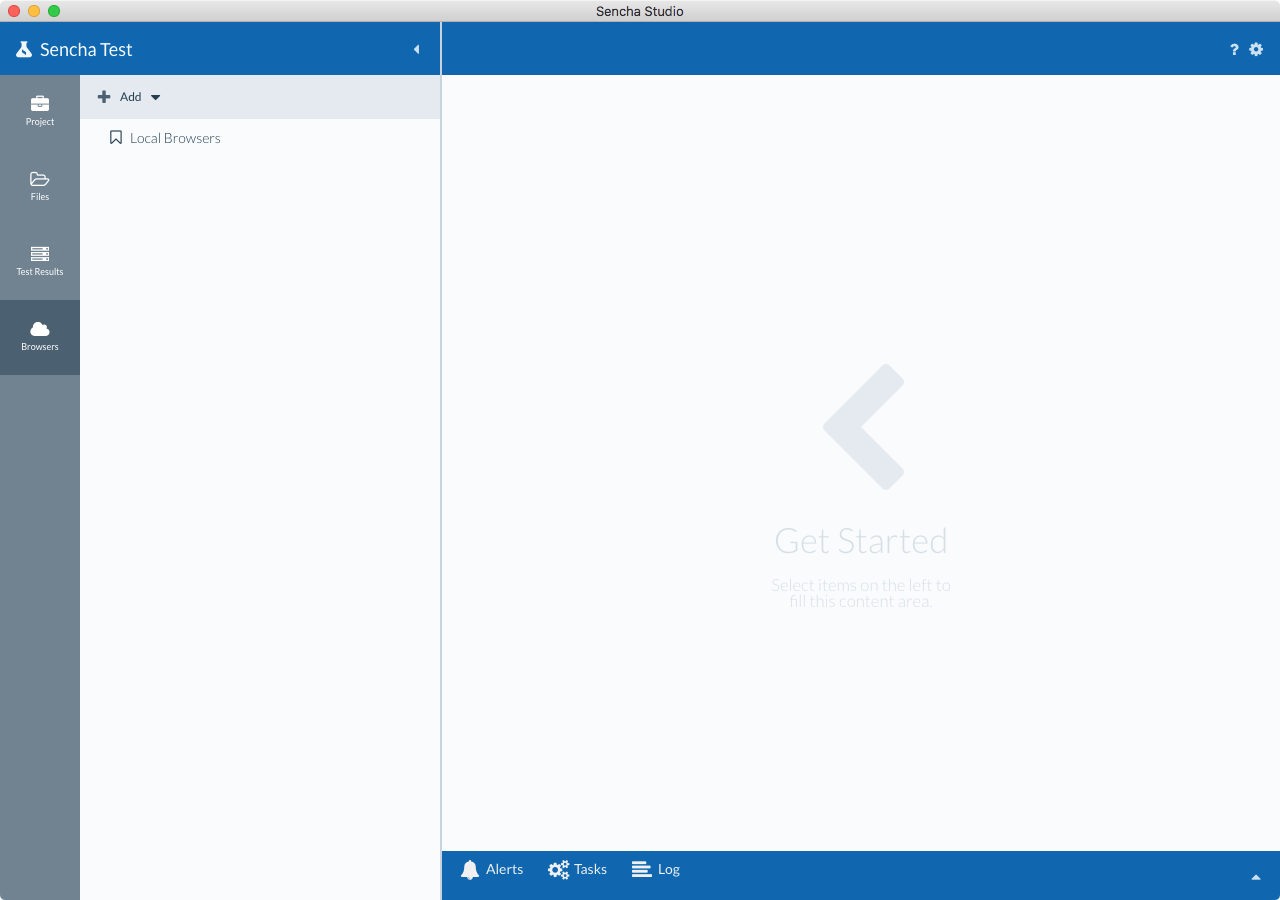
选择添加 --> 通用 WebDriver,并为您的 WebDriver 场指定一个合适的显示名称。
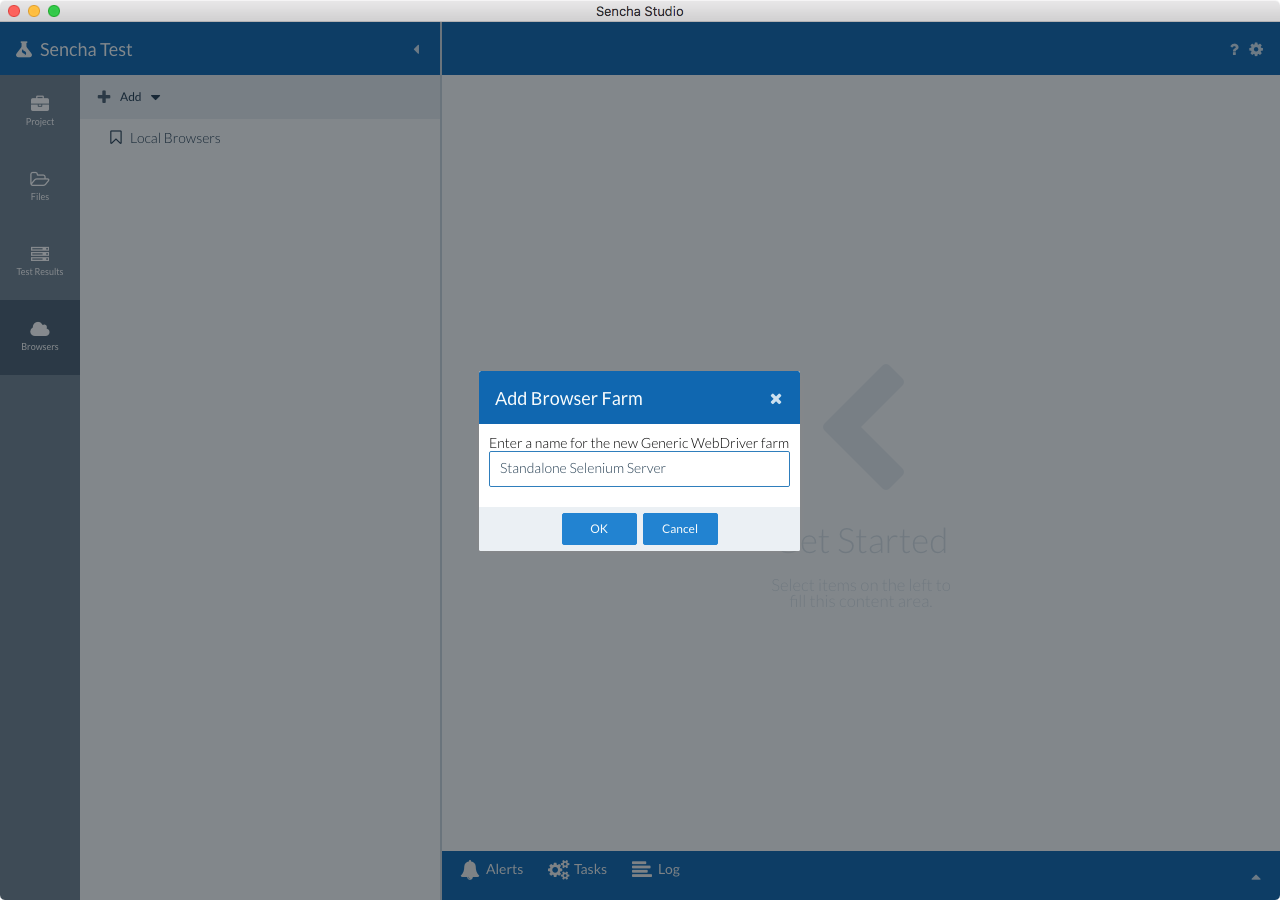
添加后,Selenium Server 配置将显示在浏览器场列表中。选择它,并提供 Selenium 服务器将要运行的机器的 IP 地址(如果是同一台机器,则为 localhost),并在端口值中输入 4444。
注意: 如果您想在此场中使用带有事件记录器的浏览器,请选中“在事件记录器中启用”选项,并且该场中的浏览器将在测试套件中启动事件记录器时显示以供选择。有关事件记录器支持的浏览器列表,请参阅 事件记录器浏览器支持指南。
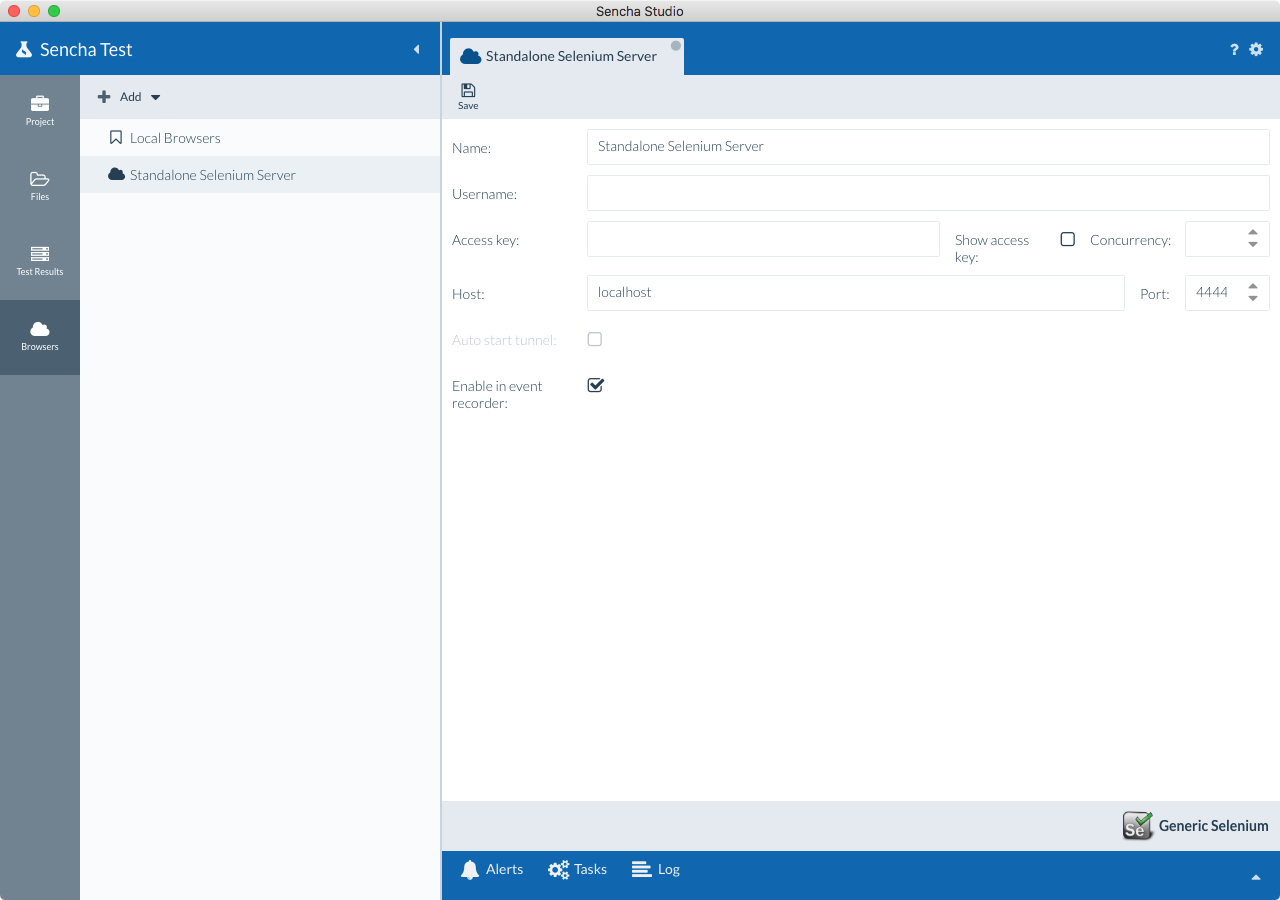
按保存。
右键单击 Selenium 场,然后选择“添加池...”。
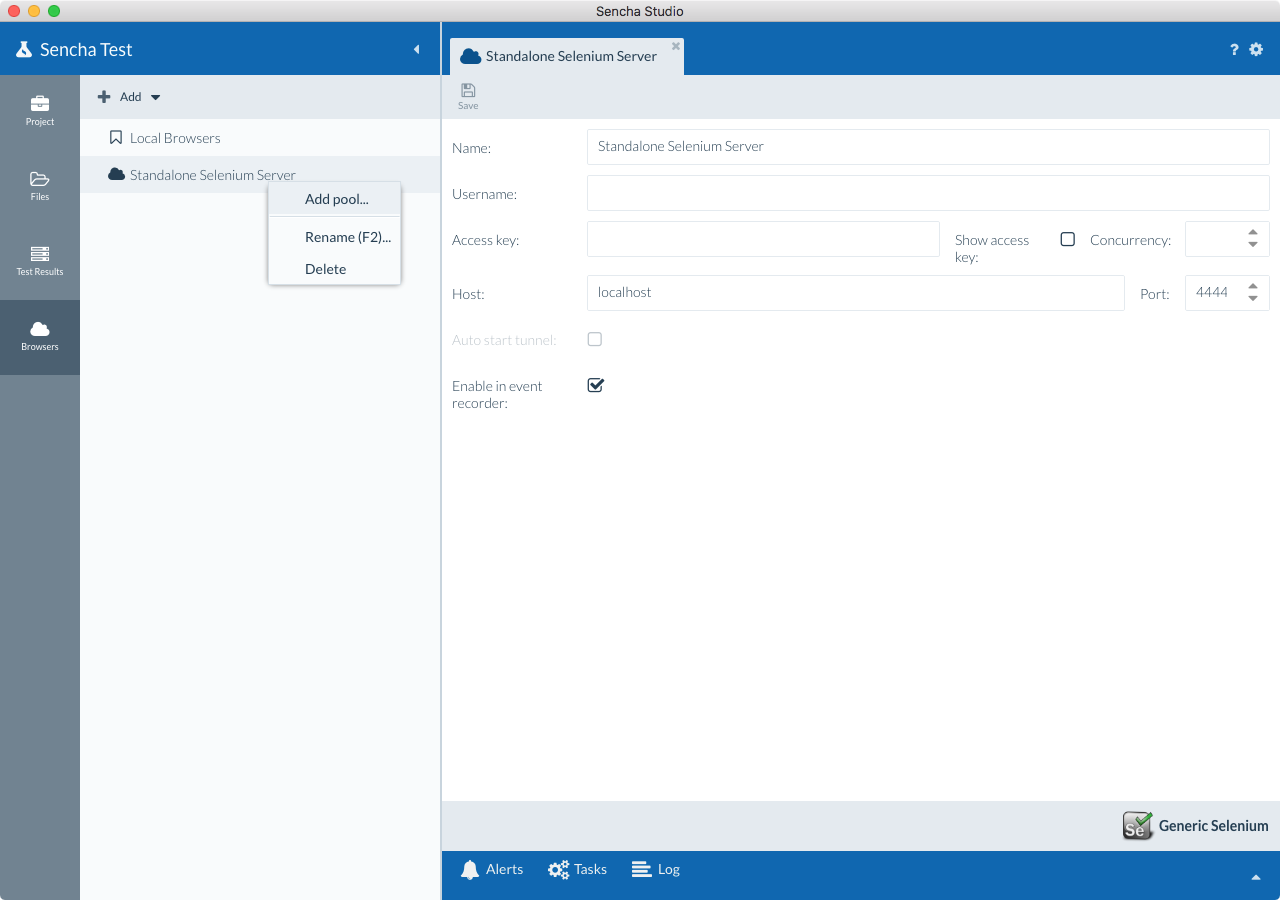
为浏览器池指定一个名称,并选择一个位置以保存池配置文件。我们建议您将池配置文件保存在工作区内。
单击您刚刚创建的池。
使用浏览器池屏幕底部的下拉列表选择并添加浏览器。
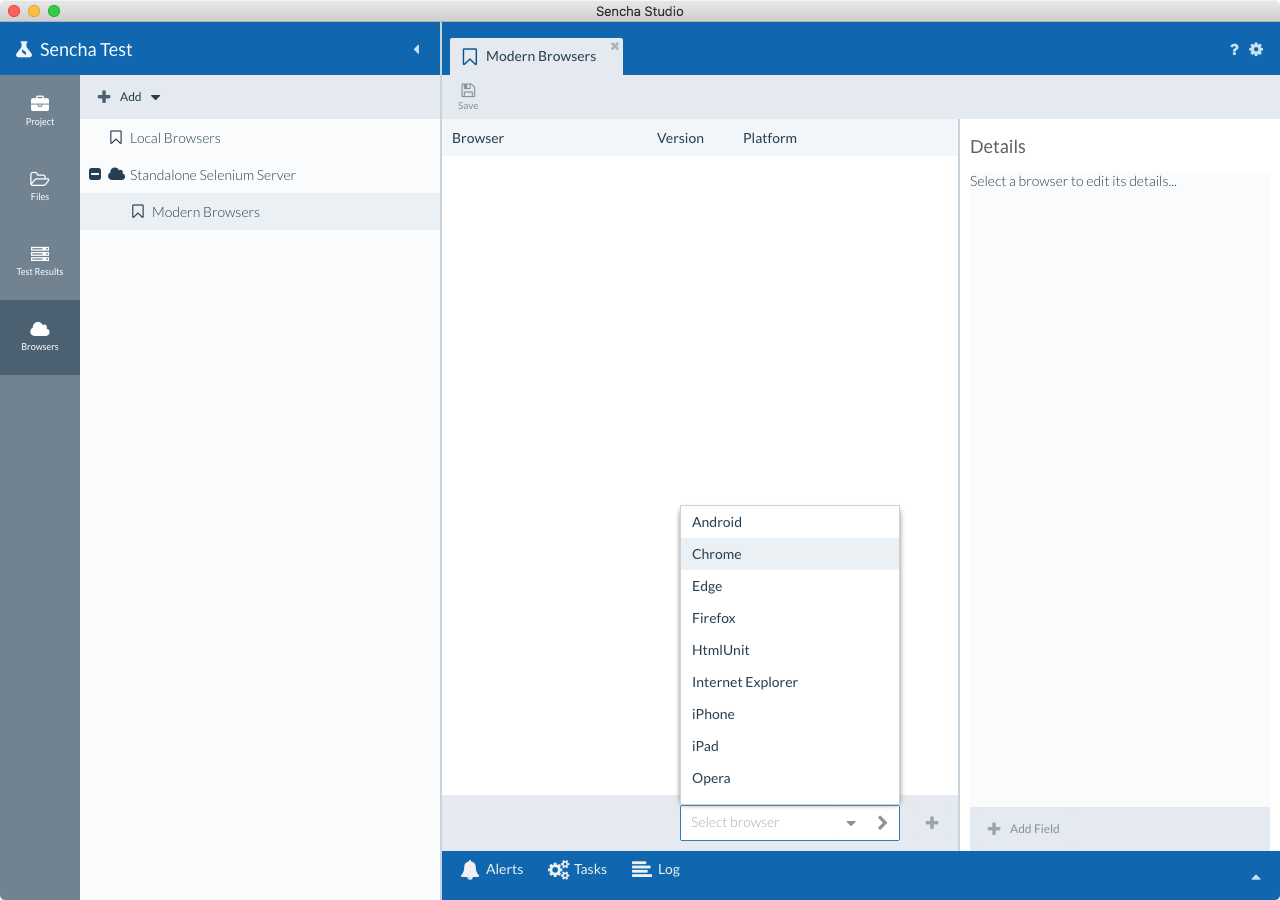
添加后,您可以从网格中选择每个浏览器,并定义平台、浏览器版本等。在您进行更改后,单击保存。
注意: 确保您已按照上述说明下载浏览器驱动程序。